워드 파일은 여러가지 원인으로 인해 액세스가 불가능해집니다. 아마 실수로 지웠거나 로컬 하드 드라이브에 저장이 되지 않았을 수도 있죠. 또한 저장을 하지않고 닫거나 손상되었다면 열 수 없습니다.
하지만 걱정마세요. 이 글에서는 맥 시스템에서 '이 문서는 삭제되었거나 현재 액세스할 수 없습니다.' 오류를 해결하는 6가지 방법을 알아볼거니까요. 한번 시도해보시죠!
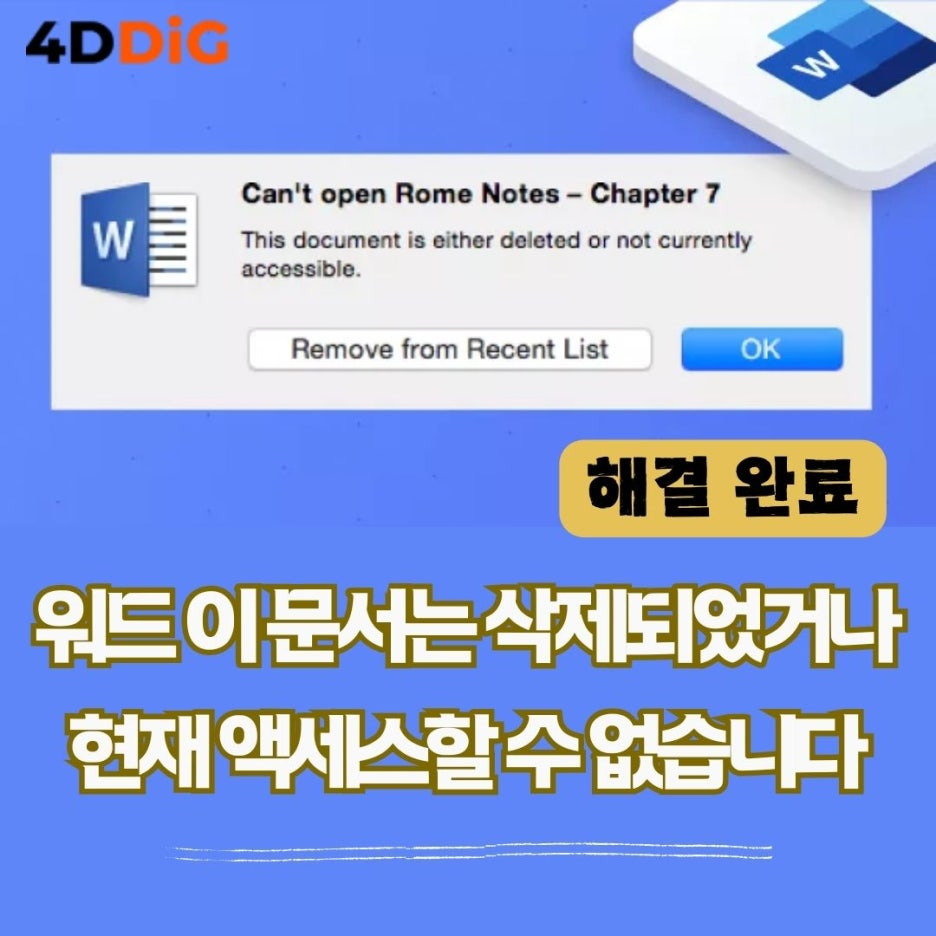
맥에서 워드가 이 오류를 표시했다면, 이는 보통 문서의 위치나 권한에 문제가 있음을 나타냅니다. 다음과 같은 원인이 있을 수 있습니다 :
- 문서가 손상되었거나 읽기 불가능함
- 문서 이름이 변경되었거나, 실수로 삭제되었거나, 다른 위치로 옮겨짐
- 문서에 접근하기 위해 필요한 권한이 없음
- 마이크로소프트 워드 자체의 문제
- 워드에서 특정 파일에 액세스하기 위한 기능에 간섭하는 애드인이 있음
다음은 '이 문서는 삭제되었거나 현재 액세스할 수 없습니다.' 오류를 해결하기 위한 세가지 방법입니다.
방법 1. 파일 위치 확인하기
다른 복잡한 문제해결을 시도하시기 전에 문서가 제대로 위치되어있는지 확인하는 것이 중요합니다. 파일 위치를 점검하면 문서의 올바른 위치를 찾고 있는건지 확인이 가능하죠. 문서가 이동 되었거나 실수로 다른 곳에 저장됐을 수도 있습니다.
1. 파인더를 엽니다.
2. 워드 문서가 원래 저장되어있던 폴더로 갑니다.
3. 올바른 이름과 확장자를 가진 문서 파일을 찾습니다.(워드 문서의 경우 .docx)
예상한 위치에 파일이 없다면, 스포트라이트를 검색 기능을 이용해서 맥 전체에서 문서를 검색해보세요. 만약 이동되었다면, 이동 위치로가서 새로운 위치에서 열어보세요.
방법 2. 문서를 안전 모드에서 열기
문서 액세스 거부가 발생했을 때, 안전 모드로 문서를 여는 것은 문서 접근성에 간섭할 수 있는 애드인이나 플러그인으로 인해 일어나는 원인들을 무시가능합니다. 문서가 안전 모드에서 성공적으로 열린다면, 이는 애드인이나 플러그인이 문제를 일으키고 있음을 나타냅니다.
다음은 워드 문서를 안전 모드로 여는 방법입니다.
1. 맥을 재시작하고 안전 모드 화면이 보일 때까지 Shift 키를 꾹 누릅니다.

2. 키를 놓으면 MS 워드가 안전모드로 열릴 것입니다. "이 문서는 삭제되었거나 현재 액세스할 수 없습니다." 오류 없이 파일이 열리는지 확인해보세요. 만약 그렇다면, 문제는 애드인이나 기능으로 인해 발생한 것입니다.
3. 맥을 재시작해서 워드를 실행합니다.
4. 워드를 열고 리본에서 도구 > 템플릿 및 애드인 > 설치된 애드인 모두 해제 를 선택합니다.
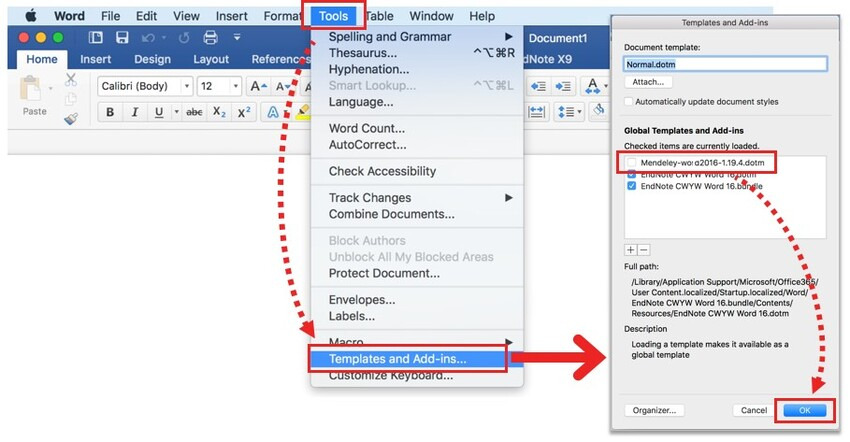
5. 워드를 다시 열어서 메시지가 이제 표시되지 않는지 확인합니다.
방법 3. 파일 복구 프로그램으로 접근 불가한 워드 문서 복구하기
오류를 스캔 및 복구해서 손상되었거나 액세스 불가한 문서를 복구 시켜주는 맥용 외부 파일 복구 프로그램들이 있습니다. 문서가 손상 혹은 기타 문제로 인해 액세스가 불가하다면, 4DDiG File Repair 사용을 고려해보세요..
4DDiG File Repair는 워드 문서, 엑셀 스프레드시트, 파워포인트 프레젠테이션 등을 포함한 다양한 파일 형식을 효율적으로 복구하기위해 특별히 설계된 믿을 수 있는 프로그램입니다. 손상, 포맷 오류, 기타 액세스 문제등 어떤 문제를 겪으시든, 이 프로그램은 여러분의 파일을 다시 되찾게 해줄 포괄적인 솔루션을 제공해 줄 것입니다.
다음은 4DDiG File Repair를 이용해서 맥에서 액세스 불가한 워드 문서를 복구하는 방법입니다.
아래의 링크를 클릭해서 소프트웨어를 받고 맥에 설치하세요.
1. 4DDiG File Repair를 열고 "문서 복구"를 선택하고 액세스 불가한 워드 파일을 불러옵니다.
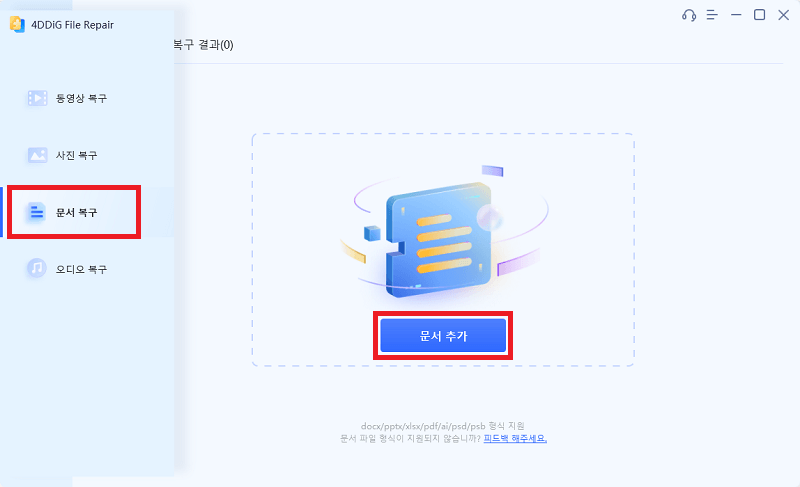
2. "복구" 버튼을 클릭하면 파일 복구 프로그램이 문서를 스캔해서 파일이 열리지 못 하게하는 오류를 복구해 줄 것입니다.
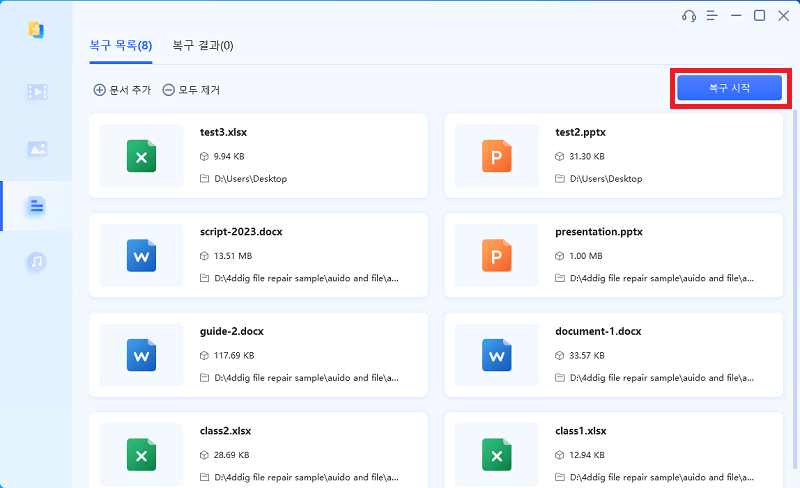
3. 문서를 미리보기하고 콘텐츠가 괜찮아 보인다면 원하는 위치에 저장하시면 됩니다.
마무리
"이 문서는 삭제되었거나 현재 액세스할 수 없습니다." 오류가 여러분을 방해하겠지만, 문제가 있는 워드 문서를 구출할 수 있는 솔루션은 많이 있습니다. 이 글에 나온 6가지 방법을 따르면, 문서를 성공적으로 복구할 수 있는 확률을 높일 수 있죠.
4DDiG File Repair를 사용해서 액세스가 불가한 문서를 구출하시거나, 자동 복구 및 타임머신과 같은 내장 기능을 사용하시거나, 4DDiG 맥 데이터 복구 소프트웨어를 이용해서 삭제된 파일을 복구하는 등, 소중한 데이터를 되찾을 방법들은 많이 있습니다. 빠르고 체계적으로 대처해서 성공적인 복구 확률을 최대화하세요.
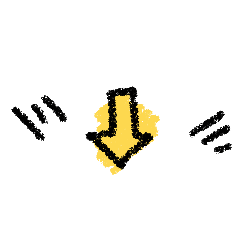
▼4DDiG File Repair 문서 복구 홈페이지 바로가기
열리 수 없거나 깨졌거나 손상된 엑셀, PDF, 워드, PPT, 압축 파일 등 문서 복구
[공식] Tenorshare 4DDiG 문서 복구: 전문적으로 손상된 PDF 및 Office 문서 복구
4DDiG (포디딕) 문서 복구 프로그램을 다운로드하여 PDF 및 Office 문서를 포함한 손상된 파일을 쉽게 복구하십시오. 파일 손상 정도에 상관없이 쉽게 복구할 수 있습니다.
4ddig.tenorshare.com
'손상된 파일 복원' 카테고리의 다른 글
| PDF 안열림 오류 해결 ’PDF 이 파일은 손상되었으며 복구할 수 없습니다‘ (3) | 2024.11.08 |
|---|---|
| 아이 패드 동영상 재생 안됨 오류 해결 (3) | 2024.09.16 |
| 동영상 버퍼링 및 동영상 재생 안됨 문제 해결 (0) | 2024.07.01 |
| ‘4DDiG File Repair’ 4.0 업데이트! 새로운 UI 디자인 및 업그레이드된 성능 (0) | 2024.06.11 |
| '엑셀 파일에 액세스할 수 없습니다' 문제 해결방법 (0) | 2024.06.04 |